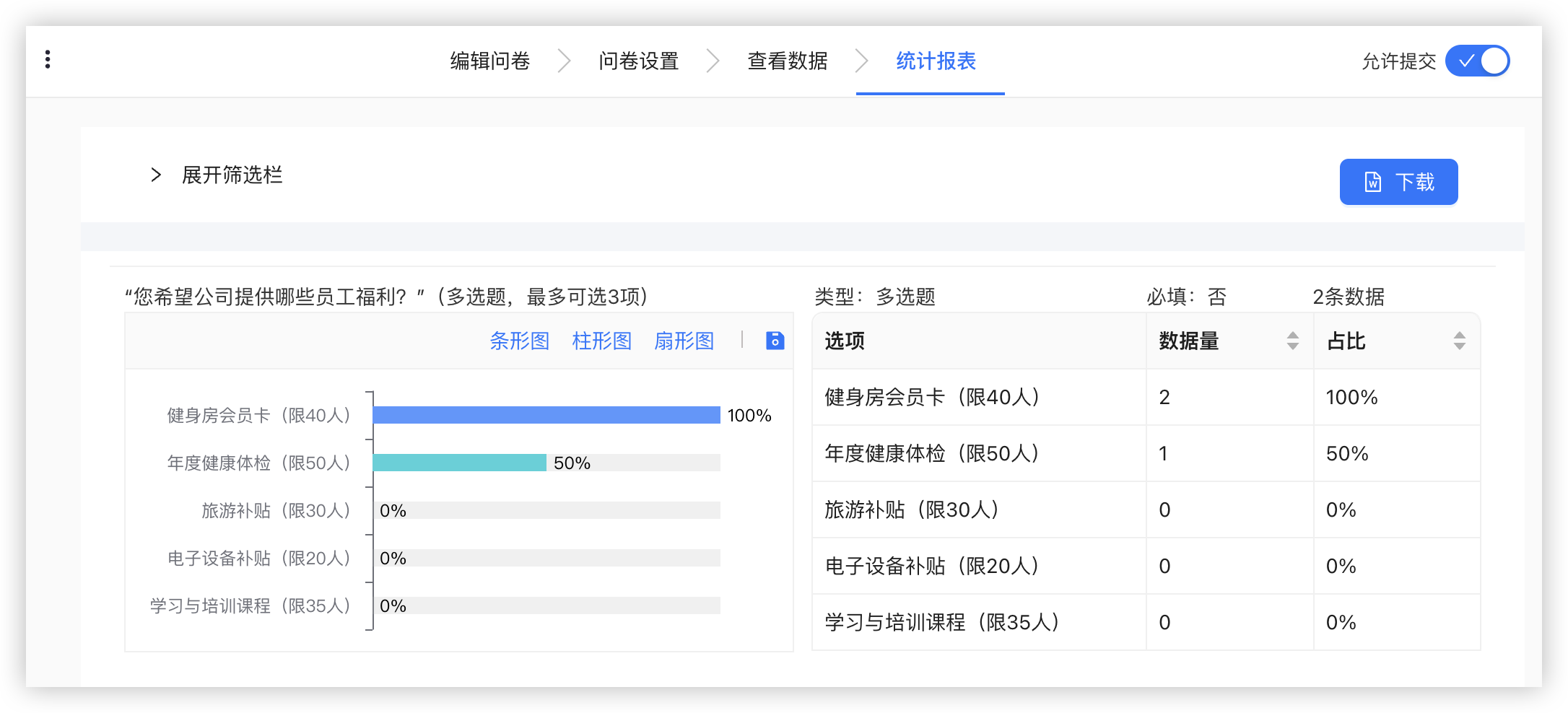投票使用入门
下面让我们来学习一下创建投票具体使用方法:
1、创建问卷
首先,进入系统主界面,点击 “创建问卷”,然后选择“问卷调查”类型。系统会自动跳转到编辑页面,您可以设置问卷标题、描述,并�添加投票题目。 例如,您可以设置一个“您最喜欢的活动形式是什么?”**的问题,并提供多项选项供用户投票。
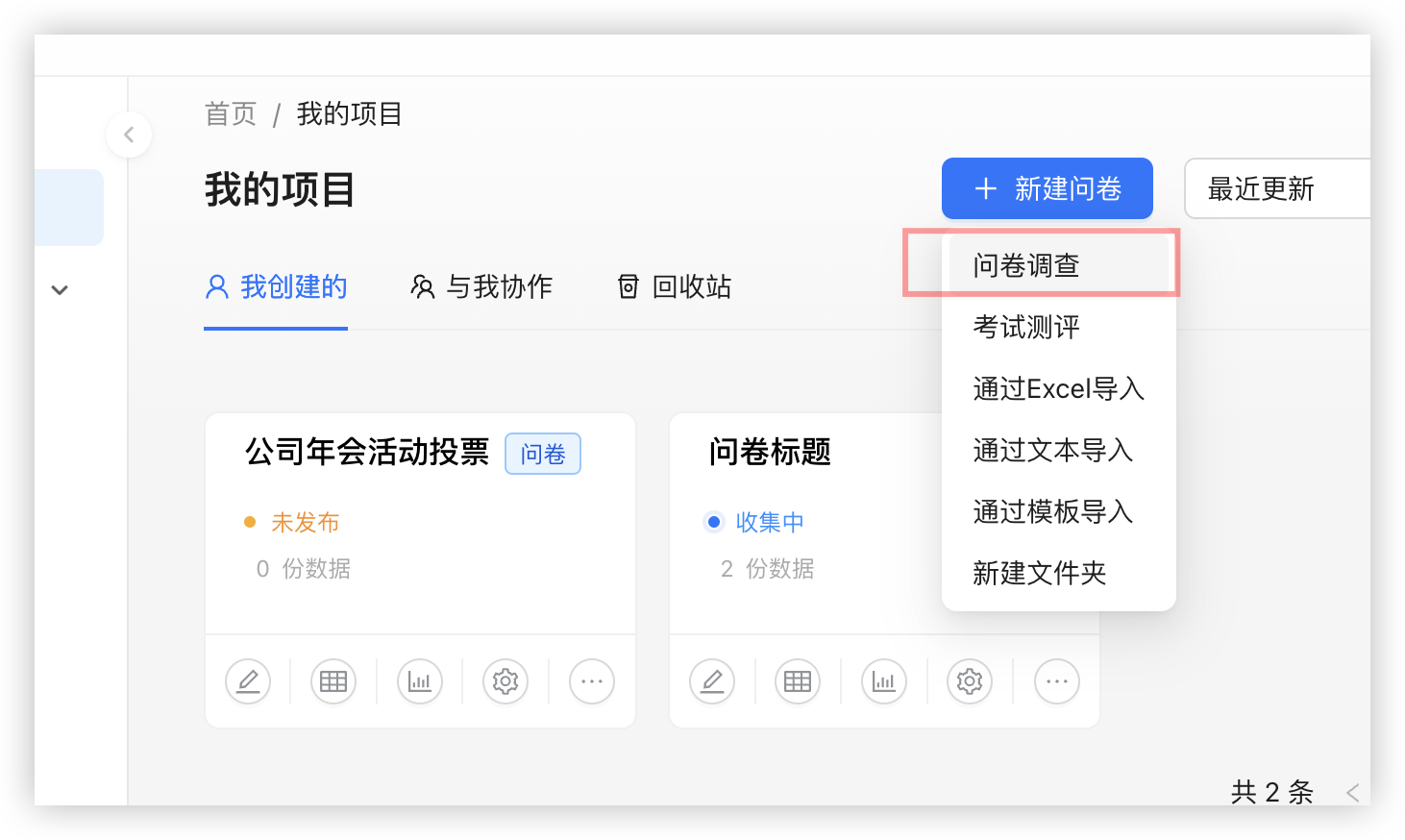
2、设置投票
在编辑投票时,您可以选择投票的模式:
- 单选模式:每位用户只能选择一个选项,对应单选题。
- 多选模式:用户可以选择多个选项,您可以设置最多可选的数量,对应多选题。
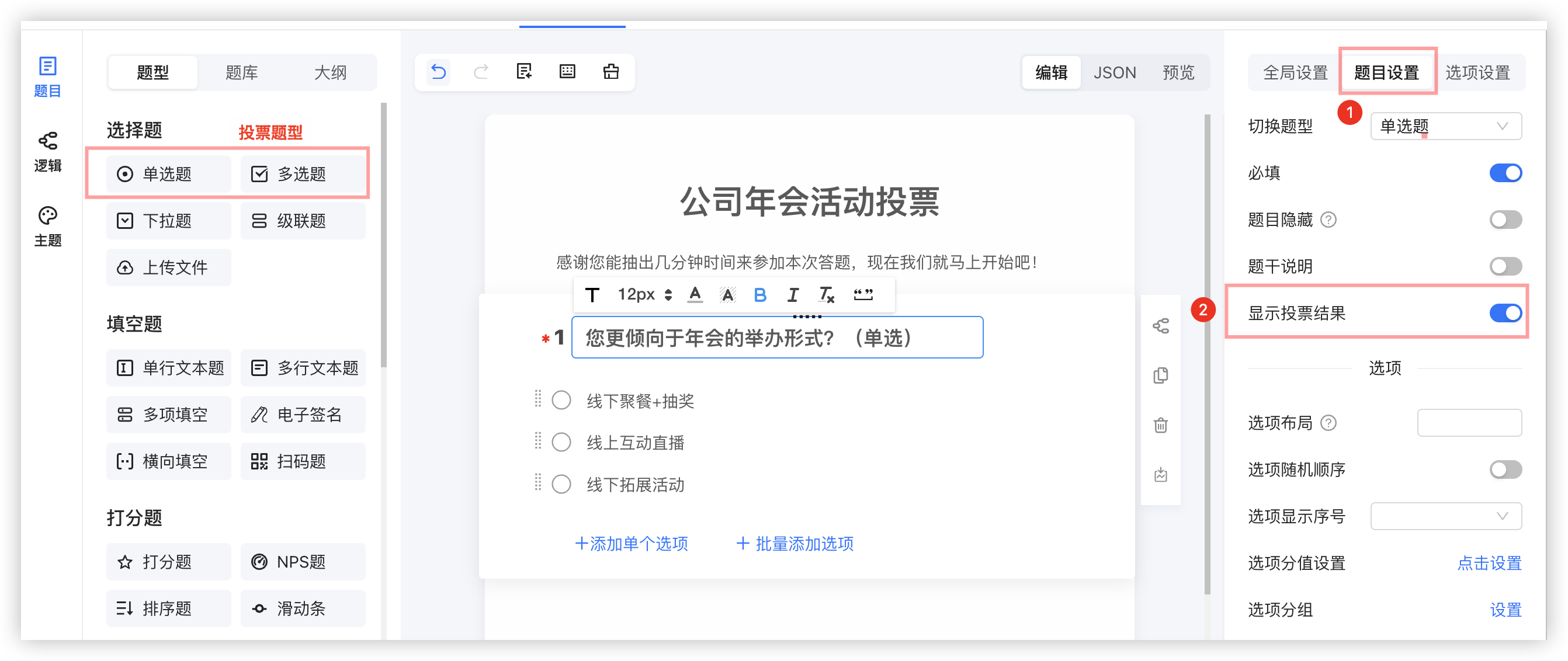
此外,您还可以:
- 自定义选项内容,确保问题明确、选项清晰。
- 设置投票样式:添加封面图片、调整字体和按钮样式,让投票页面更美观。
- 投票选项添加图片,点击查看如何添加图片
多选投票,支持为每个选项设置配额(即最多可选人数)。
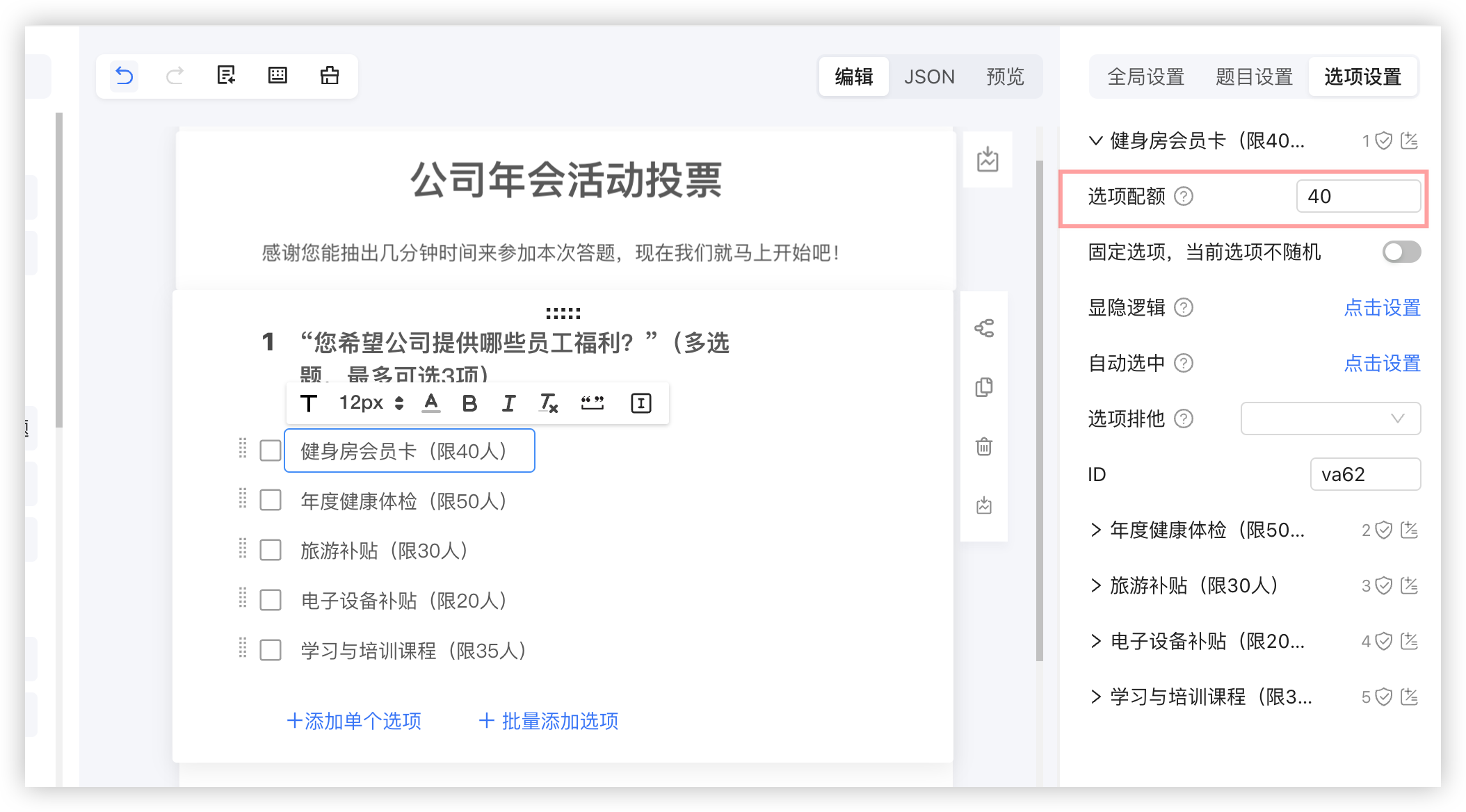
操作演示
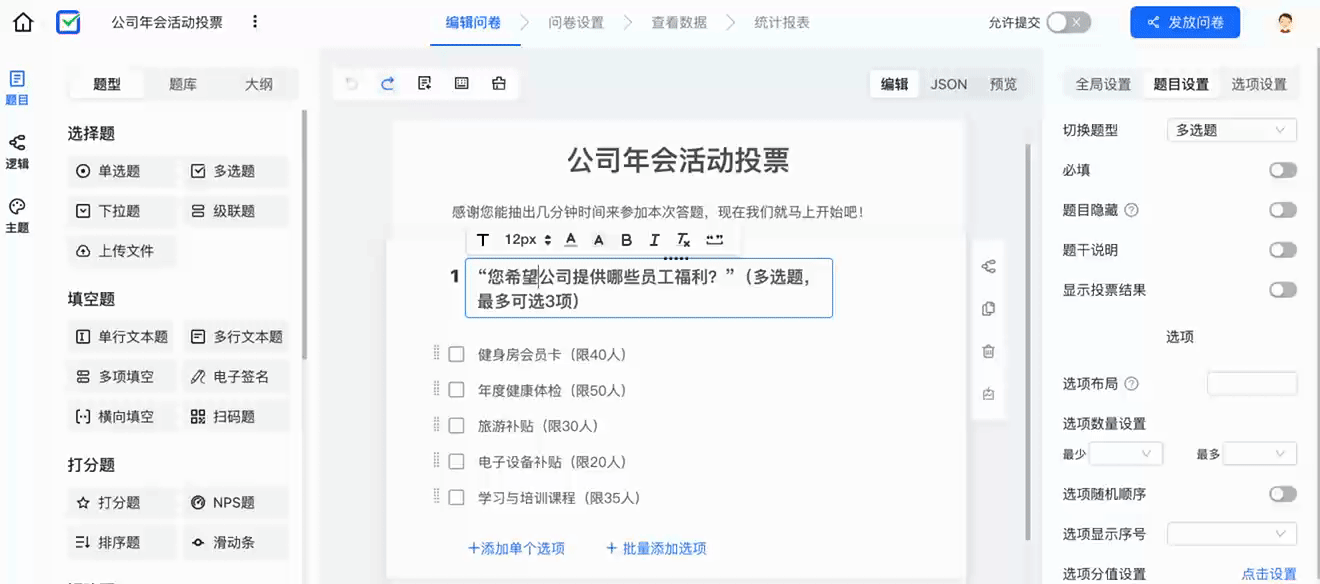
3、发布问卷
当投票设置完成后,点击页面右上角的**“发布问卷”**按钮。系统会自动生成:
- 投票链接:复制后可以分享给用户。
- 二维码:适合在线下场景打印并分享。
您还可以「问卷设置」页面设置答题限制,例如投票截止时间或投票次数,确保投票结果真实有效。发布后,用户即可开始投票。
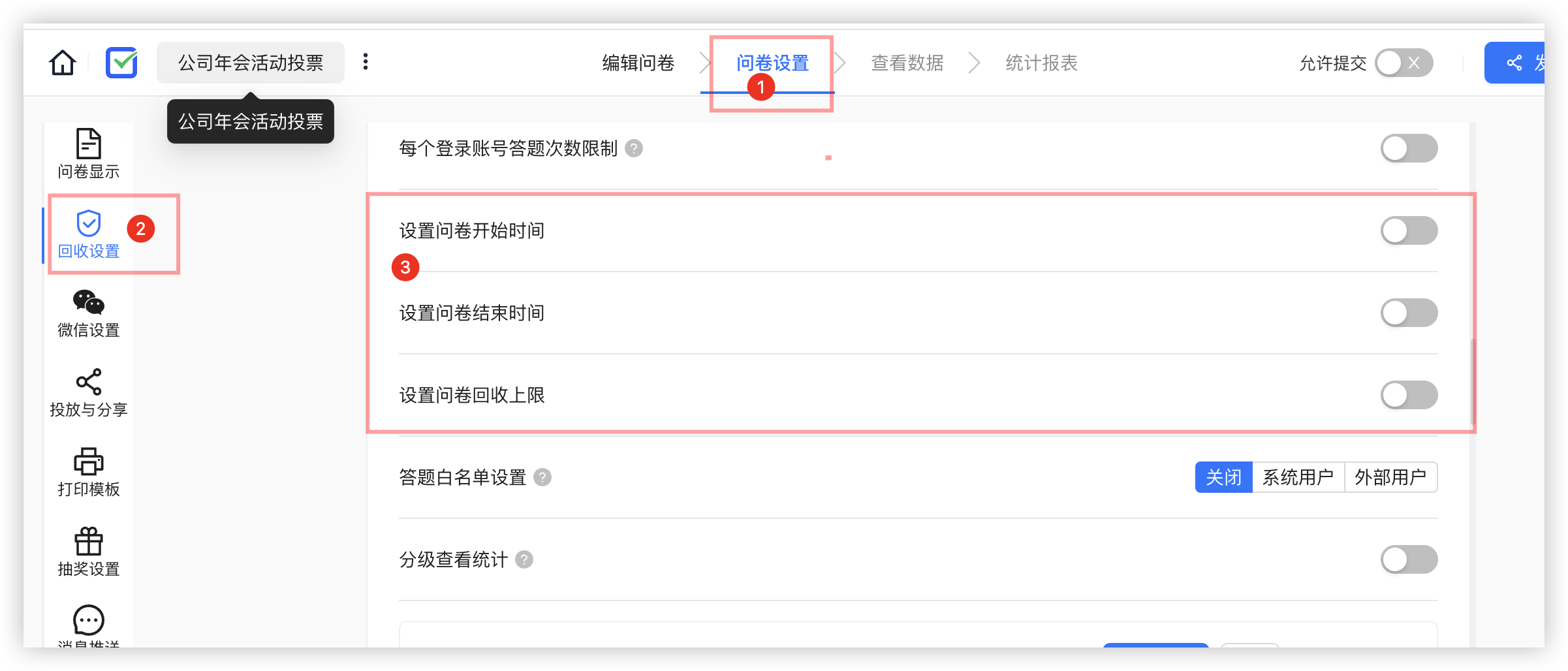
4、统计结果
投票问卷发布后,所有投票数据会实时同步到您的管理后台。您可以进入“统计报表”页面查看:
- 选项占比:通过图表(如条形图或柱状图)直观展示各选项的得票情况。
- 投票详情:显示每个选项的具体投票人数和占比,帮助您快速了解用户偏好。